윈도(Windows) 10 환경에 파이썬 개발 환경을 구축하는 방법을 설명하겠습니다.
Anaconda 인스톨
Anaconda는 Python 외에도 SciPy와 NumPy 등 데이터 분석에 관한 데이터 사이언스 패키지도 포함되어 있습니다.
Python을 시작하는 이유가 대부분 데이터를 분석하거나 편집, 그래프 작성 등등이 많습니다.
윈도우 환경에서는 따로 패키지를 설치하는게 조금 번거롭다고 합니다.
처음 파이썬을 설치할 때 필요한 패키지도 설치해 두는 것이 조금이나마 편리합니다.
・다운로드
Anaconda 공식 사이트에서 설치 파일을 다운로드합니다.
저는 64bit라서 64비트를 다운로드했습니다.
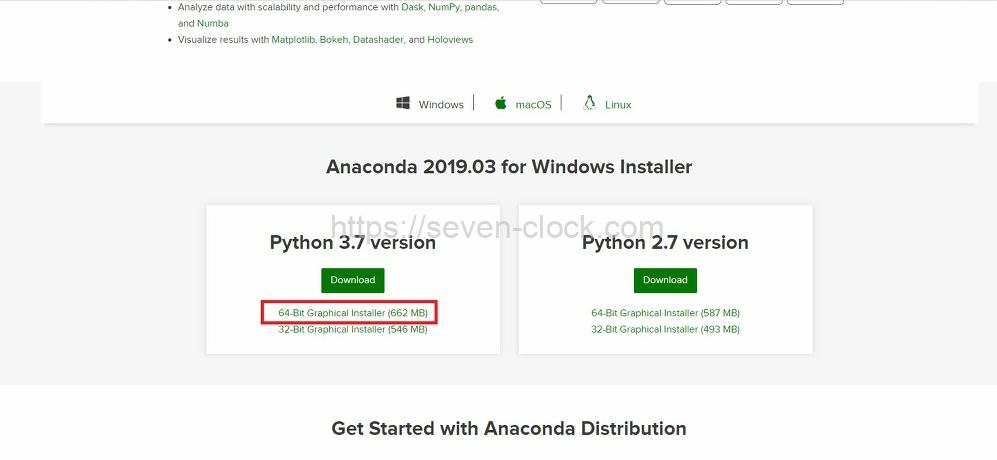
다운로드가 끝나면 인스톨 파일을 실행합니다.
대부분 Next 또는 Accept를 선택하면 설치가 끝나지만 환경변수 설정 부분만 주의해 주면 됩니다.
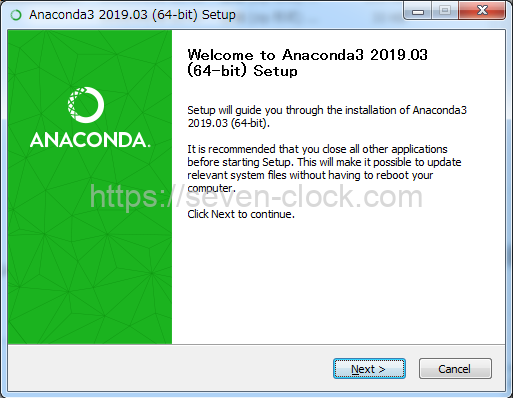
・환경 변수 설정 부분
다음 설정 화면에서 아래 그림처럼 체크를 하고 Install을 진행합니다.
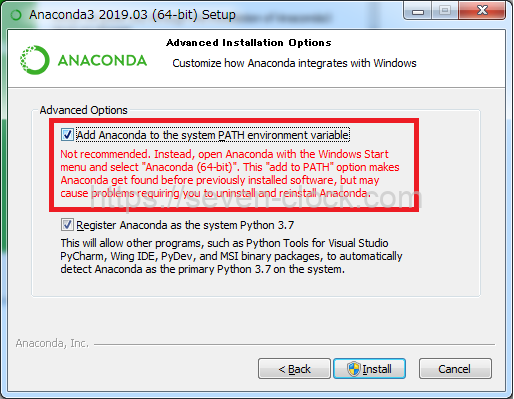
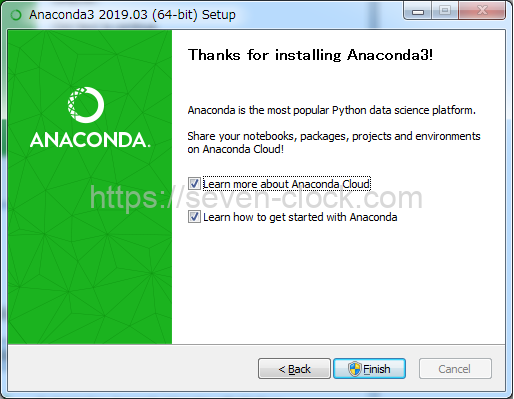
Pycharm 인스톨
Pycharm는 Python 종합 개발 환경(IDE)으로 OS 종류에 상관없이 Python 개발을 할 수 있는 개발 툴입니다.
이클립스나 비주얼 스튜디오와 비슷하다고 생각하면 됩니다.
・다운로드
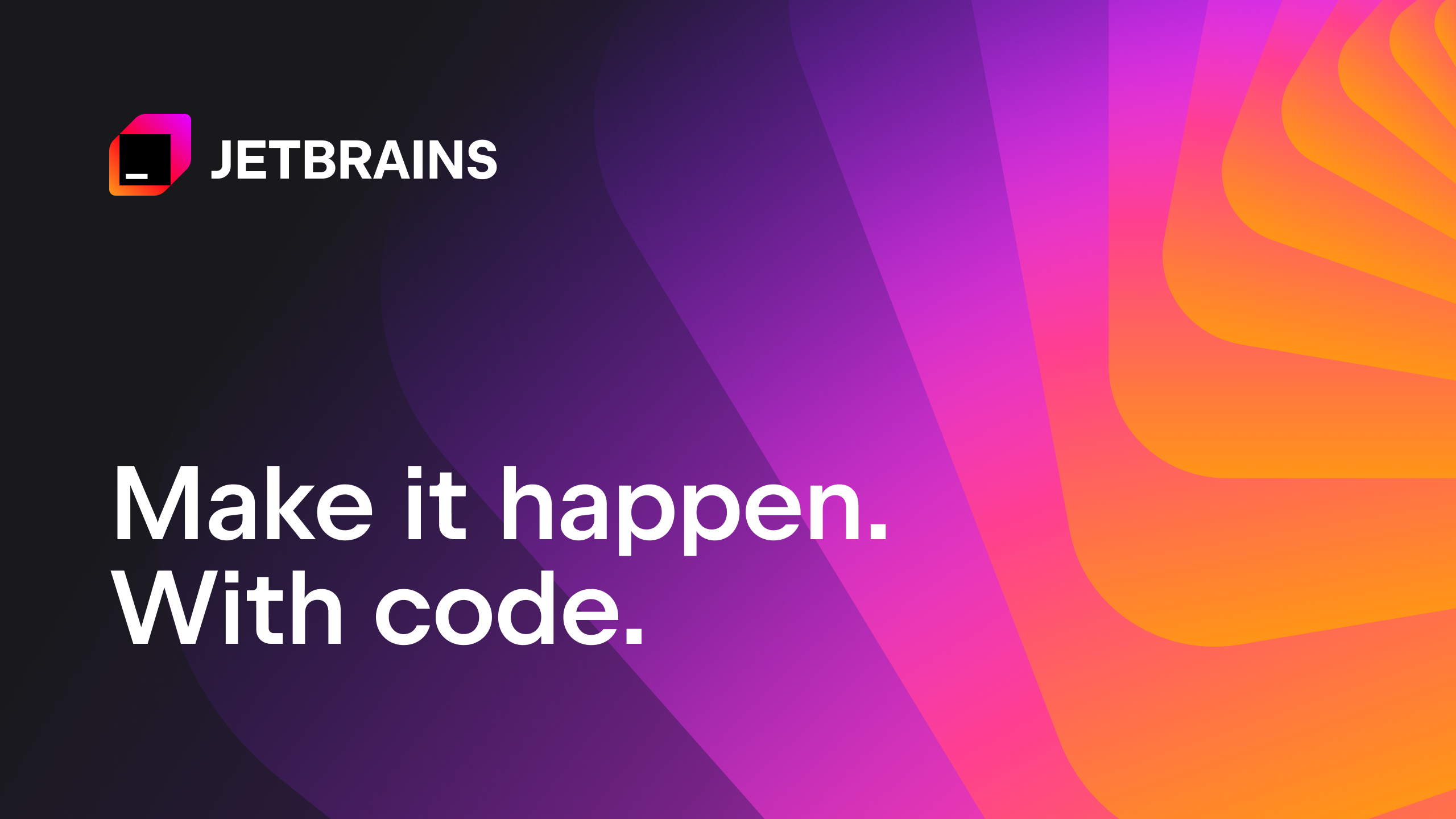
Pycharm 공식 사이트에서 다운로드할 수 있습니다.
무료로 사용할 수 있는 커뮤니티(Community) 버전을 다운로드합니다.
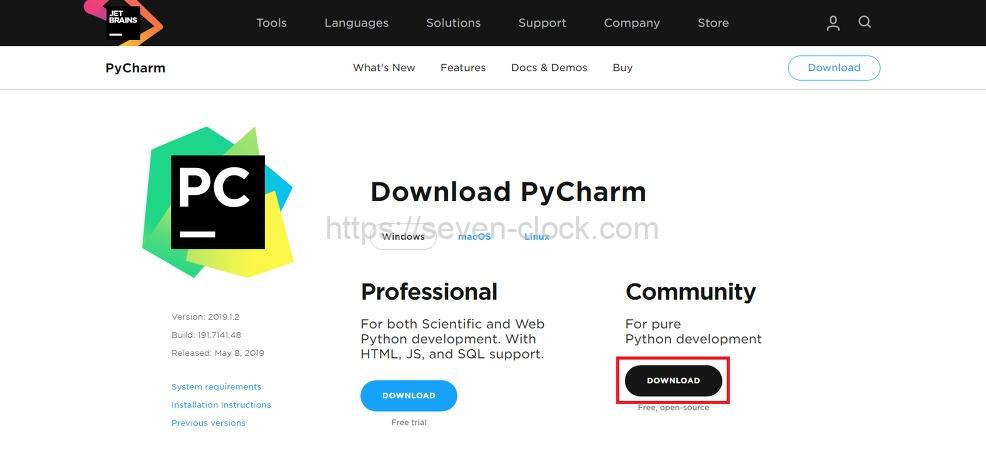
다운로드가 끝나면 인스톨 파일을 실행합니다.
Pycharm도 대부분 Next를 누르면 설치가 완료됩니다.
아래 부분에 체크를 해두는 것을 권장합니다.
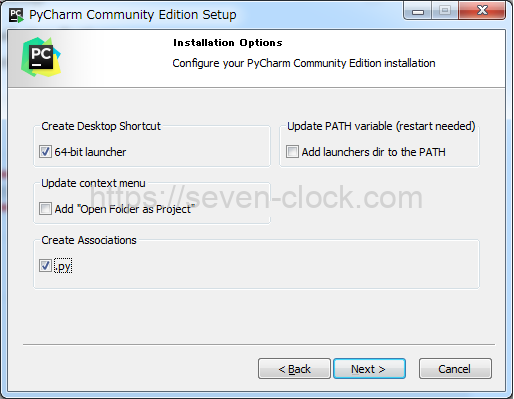
Pycharm실행 프로젝트 만들기
인스톨이 끝나면 Pycharm을 실행합니다.
‘Create New Project’ 클릭 프로젝트 생성
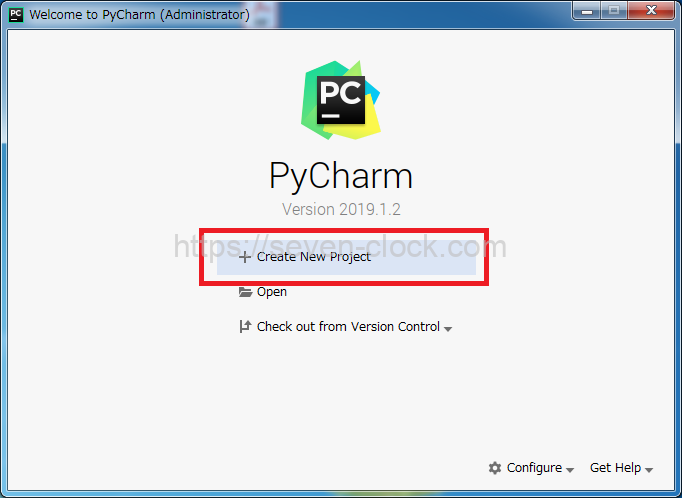
프로젝트 정보를 기입
우선 프로젝트명을 sample로 했습니다.
‘Project interpreter:New Virtualenv environment’ 항목을 열어, ‘Base Interpreter’가 처음에 설치한 Anaconda로 되어있으면 문제없이 성공된 것입니다.
‘Create’버튼을 클릭하면 프로젝트 작성이 완료됩니다.
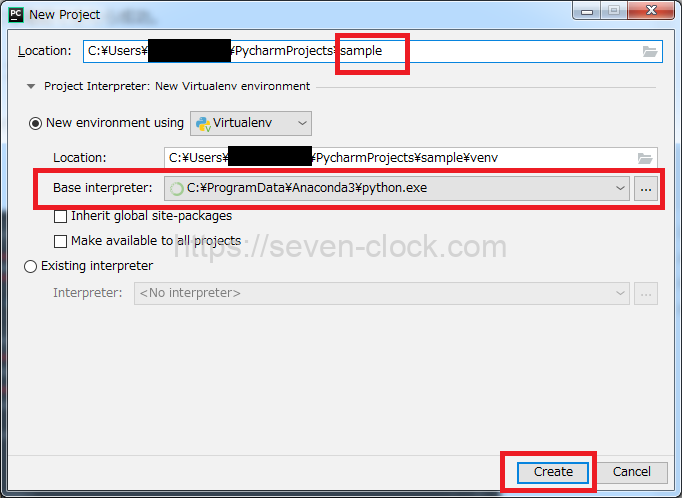
이것으로 윈도우에서 파이썬을 사용하기 위한 개발환경 구축은 완성!
이제부터 파이썬으로 이것저것 테스트해 보면서 공부를 해야겠습니다.
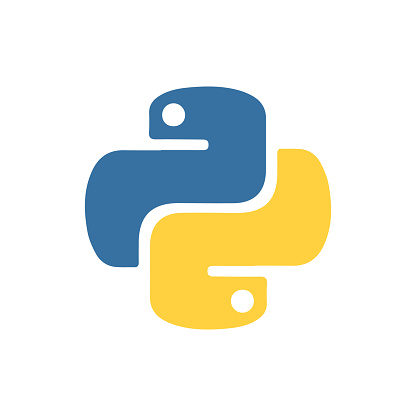
댓글